Cómo cambiar la contraseña de inicio de sesión con imagen
Cambiar la contraseña de inicio de sesión con imagen – ¿Aburrido de las contraseñas en forma de caracteres? ¿Conoces el sistema de bloqueo por patrón en Android? Sí, más o menos parecido a eso, la única diferencia es que utiliza imágenes. Consulte los siguientes pasos.
Pasos para cambiar la contraseña de inicio de sesión con imagen:
- Abra Configuración de Windows, como se muestra o presione ventanas + yo en el teclado *simultáneamente
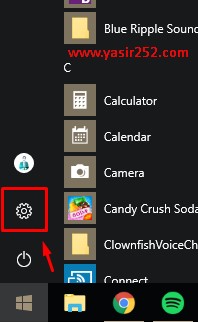
- Ir a la sección Cuentas

- Ir a Opciones de inicio de sesión, buscar Contraseña de imagen Entonces Agregar
- Ingrese la contraseña de inicio de sesión para acceder a agregar imágenes, luego haga clic en Elegir la foto
- Luego seleccione la imagen que desea usar como patrón de contraseña. *intenta aumentar el tamaño de la imagen para que no se rompa
- Ajuste la posición de la imagen si es demasiado grande, luego presione Usa esta foto
- Establece tu patrón de contraseña *intenta combinar en secuencia

- Si es así, presione Finalizar. Cierra sesión en tu cuenta y luego inicia sesión nuevamente para probarlo.
Ese es un tutorial que podría ser interesante para usted. Podría ser la primera vez que lees esto o la primera vez que lo sabes. No hay nada de malo en intentar y crear cosas nuevas. Espero que sea útil.
#Cómo #cambiar #contraseña #inicio #sesión #con #imagen #Windows




